标签:win7 官方下载 .net i386 ges tac use tle class
1、Windows版本安装
(1)、下载MongoDB
url地址: http://downloads.mongodb.org/win32/mongodb-win32-i386-1.8.1.zip
(2)、设置MongoDB目录
解压到D盘下面的MongDB文件夹,路径为d:\MongDB3)设置数据文件路径
在D:\MongoDB里面新建logs和data文件夹
在D:\MongoDB\logs里面新建mongodb.log文件
2,配置Mongo服务端:
打开cmd窗口:输入下面命令:
> d:
> cd D:\MongoDB\bin
> mongod --dbpath D:\MongoDB\data --logpath=D:\MongoDB\logs\mongodb.log --install
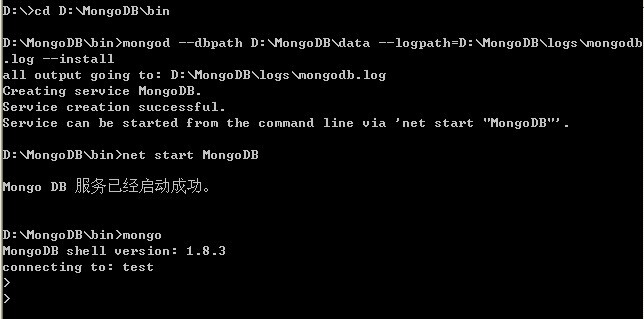
然后到服务中启mongodB
如果是win7的话。那启动cmd要用管理员身份来启动
3,客户端连接验证
新打开一个CMD输入:d:\mongodb\bin\mongo,如果出现下面提示,那么您就可以开始MongoDB之旅了:
D:\mongodb\bin>d:\mongodb\bin\mongo
MongoDB shell version: 1.8.1
connecting to: test
>
4,查看日志
D:\MongoDB\logs下面的mongodb.log
5.补充
C:\MongoDB\bin>mongod --help
Windows Service Control Manager options:
--install install mongodb service
--remove remove mongodb service
--reinstall reinstall mongodb service (equivilant of mongod
--remove followed by mongod --install)
--serviceName arg windows service name
--serviceDisplayName arg windows service display name
--serviceDescription arg windows service description
--serviceUser arg user name service executes as
--servicePassword arg password used to authenticate serviceUser
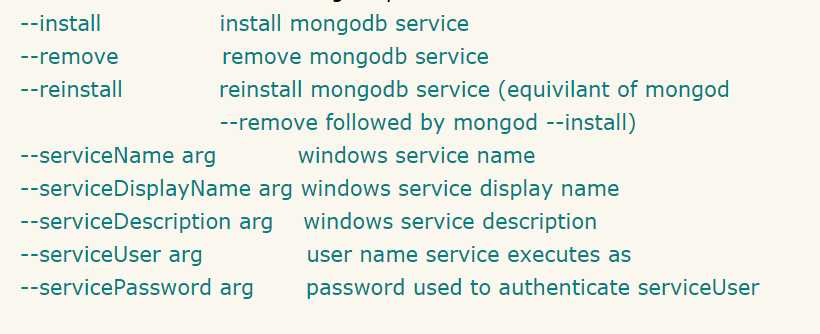
标签:win7 官方下载 .net i386 ges tac use tle class
原文地址:http://www.cnblogs.com/historymemory/p/6253602.html